Lenovo IdeaPad S10-3t User Manual
Browse online or download User Manual for Laptops Lenovo IdeaPad S10-3t. Инструкция по эксплуатации Lenovo IdeaPad S10-3t
- Page / 158
- Table of contents
- BOOKMARKS




- Руководство 1
- Содержание 7
- Важная информация по технике 9
- Гнездо для 20
- Встроенный 22
- Разъем карты 22
- Глава 2. Изучение основ 25
- Включение компьютера 26
- Выключение компьютера 27
- Проверка состояния батареи 28
- Зарядка батареи 28
- Обращение с батареей 30
- Цифровая клавиатура 32
- OneKey Rescue” на стр. 46 35
- Использование VeriFace™ 38
- Использование VeriTouch 38
- Использование паролей 39
- Примечания 40
- Установка карты памяти 41
- Извлечение карты памяти 41
- Щелчок правой кнопкой 48
- Подключение оборудования: 52
- Соединение оборудования 54
- Установка SIM-карты 56
- Извлечение SIM-карты 58
- Введение 60
- Глава 5. Устранение неполадок 63
- Проблема с паролем 67
- Проблемы с клавиатурой 68
- Проблемы с экраном компьютера 70
- Проблемы со звуком 71
- Проблемы с батареей 71
- Проблема с жестким диском 72
- Проблема с запуском 72
- Другие проблемы и неполадки 73
- Снимите фиксирующие винты 83
- Телефоны службы гарантийного 91
- Безопасность данных 96
- Другие важные рекомендации 97
- - ExpressCard 98
- - Модуль памяти 98
- - - - - - - - 99
- Проблемы со зрением? 100
- Очистка крышки компьютера 103
- Очистка дисплея компьютера 105
- Использование личных данных 111
- Ограничение ответственности 112
- Разрешение споров 114
- Прочие права 115
- Area, EEA) 116
- 2 Обслуживание на месте 119
- Приложение E. Заявления 123
- Пример заземления антенны 135
- Корея Класс B 143
- Конструктивные характеристики 150
- Порты ввода/вывода 151
Summary of Contents
New World. New Thinking.TMwww.lenovo.com©Lenovo China 2009P/N: 147002826Напечатано в КитаеS10-3t UserGuide V1.0 cover_1-4LenovoIdeaPadS10-3tРуководств
ivВажная информация по технике безопасностиИзвлечениеОсмотрите на наличие трещин или повреждений крышек компьютера и адаптер питания, обратив особое в
86Приложение B. Инструкции по эксплуатации и уходу Что делать, если вы находитесь в пути? При работе на компьютере в пути или в необычной обстановке
Приложение B. Инструкции по эксплуатации и уходу87Обслуживание - - - - - - - - - - - - - - - - - - - - - - - - - - - - - - - - - - - - - - - - - - - -
88Приложение B. Инструкции по эксплуатации и уходу• Регулярно вручную или по расписанию создавайте снимки системы при помощи программы System Restore
Приложение B. Инструкции по эксплуатации и уходу89 Очистка крышки компьютераВремя от времени компьютер нужно чистить, соблюдая следующие правила:1При
90Приложение B. Инструкции по эксплуатации и уходу Очистка клавиатуры компьютера1Смочите мягкую чистую ткань в изопропиловом спирте.2Протрите верхние
Приложение B. Инструкции по эксплуатации и уходу91 Очистка дисплея компьютера1Аккуратно протрите дисплей сухой мягкой тканью, не оставляющей волокон.
92Приложение С. Ограниченная гарантия LenovoНастоящая ограниченная гарантия Lenovo применима только к аппаратным продуктам Lenovo, приобретенным для л
Приложение С. Ограниченная гарантия Lenovo93ПРИМЕНИМО ТОЛЬКО В ТОЙ СТЕПЕНИ, В КОТОРОЙ ЭТО РЕГЛАМЕНТИРУЕТСЯ ЗАКОНОМ, И ОГРАНИЧЕНО ГАРАНТИЙНЫМ СРОКОМ. П
94Приложение С. Ограниченная гарантия Lenovo Устранение неполадок поставщиком услугПри обращении к поставщику услуг необходимо следовать указанным ин
Приложение С. Ограниченная гарантия Lenovo95Если поставщик услуг не может отремонтировать или заменить изделие, то единственным выходом является возвр
Важная информация по технике безопасностиvРабочее местоНЕ используйте компьютер в местах с повышенной влажностью, например в ванной комнате.Не размеща
96Приложение С. Ограниченная гарантия Lenovo2убедиться, что в отношении данного изделия или компонента отсутствуют какие-либо правовые обязательства и
Приложение С. Ограниченная гарантия Lenovo97 Использование личных данныхВ случае получения обслуживания в рамках данной гарантии компания Lenovo буде
98Приложение С. Ограниченная гарантия Lenovo• неисправность или повреждение, вызванное каким бы то ни было изделием других производителей, включая те,
Приложение С. Ограниченная гарантия Lenovo99Могут возникнуть обстоятельства, при которых, вследствие невыполнения обязательств со стороны Lenovo или п
100Приложение С. Ограниченная гарантия LenovoПОВРЕЖДЕНИЕМ ВАШИХ ДАННЫХ; 3) РЕАЛЬНЫМИ УБЫТКАМИ, ОПРЕДЕЛЯЕМЫМИ ОСОБЫМИ ОБСТОЯТЕЛЬСТВАМИ ДЕЛА, ПОБОЧНЫМ У
Приложение С. Ограниченная гарантия Lenovo101руководствоваться законами, действующими на тот момент в Индии. Решение арбитражного суда будет окончател
102Приложение С. Ограниченная гарантия Lenovo Европейская экономическая зона (European Economic Area, EEA)Заказчики в EEA могут обратиться в Lenovo п
Приложение С. Ограниченная гарантия Lenovo103Информация о гарантии - - - - - - - - - - - - - - - - - - - - - - - - - - - - - - - - - - - - - - - - -
104Приложение С. Ограниченная гарантия LenovoПри необходимости поставщик услуг обеспечит услуги по ремонту или замене в зависимости от типа гарантийно
Приложение С. Ограниченная гарантия Lenovo105возврату, наклейка оплаченного возврата товара и контейнер, и 2) если вы не возвратите неисправный CRU в
viВажная информация по технике безопасностиПроцедуры по правильному использованиюИспользуйте ТОЛЬКО шнур питания, адаптер питания и батарейный блок, п
106Приложение С. Ограниченная гарантия Lenovo4 Обслуживание при доставке или пересылке по почте силами заказчикаПри обслуживании этого типа ремонт или
107Приложение D. Компоненты, заменяемые пользователем (CRU)Компоненты, заменяемые пользователем (CRU) – это компоненты компьютера, которые пользовател
108Приложение D. Компоненты, заменяемые пользователем (CRU)Компьютер оснащен следующими типами внутренних CRU:• Внутренние CRU (расположены за съемной
109Приложение E. ЗаявленияЗаявления - - - - - - - - - - - - - - - - - - - - - - - - - - - - - - - - - - - - - - - - - - - - - - - - - - - - - - - - -
110Приложение E. ЗаявленияПОДРАЗУМЕВАЕМЫЕ ГАРАНТИИ ОТНОСИТЕЛЬНО ЕЕ КОММЕРЧЕСКОГО ИСПОЛЬЗОВАНИЯ ИЛИ ПРИГОДНОСТИ ДЛЯ КАКИХ-ЛИБО ЦЕЛЕЙ. Законодательство
Приложение E. Заявления111Lenovo может использовать или распространять присланную вами информацию любым способом, каким сочтет нужным, без каких-либо
112Приложение E. ЗаявленияИнформация о моделях с маркировкой ENERGY STAR - - - - - - - - - - - - - - - - - - - - - - - - - - - - - - - - - - - - - - -
Приложение E. Заявления113Приобретая продукцию, имеющую сертификат ENERGY STAR, и используя преимущества функции управления питанием вашего компьютера
114Приложение E. ЗаявленияЧтобы вывести компьютер из спящего режима, нажмите любую клавишу на клавиатуре. Дополнительные сведения об этих настройках м
Приложение E. Заявления115Информация о беспроводной связи - - - - - - - - - - - - - - - - - - - - - - - - - - - - Взаимодействие беспроводных сетейК
Важная информация по технике безопасностиviiОпасно!• Перенапряжение может стать причиной неустойчивого напряжения, что может стать причиной повреждени
116Приложение E. Заявления• Факс (FAX)• Доступ к локальной сети по протоколу PPP (LAN Access Using PPP)• Персональная локальная сеть (Personal Area Ne
Приложение E. Заявления117Поскольку беспроводной сетевой адаптер PCI Express Mini Card и дочерняя плата Bluetooth функционируют согласно нормативам и
118Приложение E. Заявления Информация по технике безопасности при использовании мобильного широкополосного доступа1Не используйте функцию мобильного
Приложение E. Заявления1194Соблюдайте необходимые ограничения при использовании компьютера в больницах. В больницах используется сложное оборудование,
120Приложение E. ЗаявленияИнформация о ТВ-тюнере - - - - - - - - - - - - - - - - - - - - - - - - - - - - - - - - - - - - - - - - - - - - - - - - - - -
Приложение E. Заявления121 Пример заземления антенныЗажим заземленияВводной провод антенныРазрядное устройство антенны (NEC Раздел 810-20)Провода заз
122Приложение E. ЗаявленияСледующее уведомление приводится для всех стран и регионов.Опасно!• Заземление наружной антенныЕсли наружная антенная или ка
Приложение E. Заявления123Заявления об электромагнитном излучении - - - - - - - - - -Следующая информация относится к компьютеру Lenovo IdeaPad S10-3t
124Приложение E. ЗаявленияЧтобы обеспечить соответствие требованиям Федеральной комиссии связи по допустимому уровню электромагнитного излучения, след
Приложение E. Заявления125 Заявление о соответствии промышленным стандартам Канады по электромагнитному излучению для оборудования класса BЭтот цифро
viiiВажная информация по технике безопасностиВнимание!• Прямой контакт с жидкокристаллическим материалом разбитого ЖК-дисплея представляет опасность;
126Приложение E. ЗаявленияSchutzanforderungen, wenn das Produkt ohne Zustimmung der Lenovo verändert bzw. wenn Erweiterungskomponenten von Fremdherste
Приложение E. Заявления127Informationen in Hinsicht EMVG Paragraf 4 Abs. (1) 4: Das Gerät erfüllt die Schutzanforderungen nach EN 55024 und EN 55022 K
128Приложение E. Заявленияможно приобрести у уполномоченных дилеров компании Lenovo. Lenovo не может взять на себя ответственность за какие бы то ни б
Приложение E. Заявления129 Заявление о соответствии стандартам гармонических колебаний в линиях электропередач ЯпонииДля всех устройств с номинальной
130Приложение E. ЗаявленияЗаявления о WEEE и утилизации - - - - - - - - - - - - - - - - - - - - - - - - - - - - - - - - - - - - Общее заявление по у
Приложение E. Заявления131Заявления о EU WEEE - - - - - - - - - - - - - - - - - - - - - - - - - - - - - - - - - - - - - - - - - - - - - - - - - - - -
132Приложение E. ЗаявленияЗаявления по утилизации для Японии - - - - - - - - - - - - - - - - - - - - - - - Сбор и утилизация вышедших из употреблен
Приложение E. Заявления133 Утилизация компонентов компьютеров LenovoВ некоторых компьютерах Lenovo, проданных в Японии, могут содержатся тяжелые мета
134Приложение E. ЗаявленияЗаявление для пользователей в США - - - - - - - - - - - - - - - - - - - - - - - - Информация по перхлоратам для Калифорнии:
Приложение E. Заявления135Вот некоторые методы удаления данных.• Переместите данные в Корзину и выберите пункт “Очистка корзины”.• Воспользуйтесь кома
1Глава 1. Общий обзор компьютераВид сверху - - - - - - - - - - - - - - - - - - - - - - - - - - - - - - - - - - - - - - - - - - - - - - - - - - - - - -
136Приложение F. Компоненты и технические характеристикиНазвание модели: IdeaPad S10-3t Тип компьютера 20040/0651Примечание.Следующая информация в раз
Приложение F. Компоненты и технические характеристики137Порты ввода/выводаUSB Порт USB 2.0 x 2Связь Порт RJ-45Звук Гнездо для наушников/микрофонаВиде
138Товарные знаки - - - - - - - - - - - - - - - - - - - - - - - - - - - - - - - - - - - - - - - - - - - - - - - - - - - - - - - - - - - - - - - - - -
139Алфавитный указательBluetoothВзаимодействие... 115Подключение...28Среда использования ...
140Алфавитный указательЗащита ... 23Заявлениедля пользователей в США... 134Электромагнитное излучение
Алфавитный указатель141Парольиспользование...25Проблемы ...53Порт USB ...
Первое издание (Ноябрь 2009)© Copyright Lenovo 2009S10-3t UserGuide V1.0 cover_2-3•Перед применением данной информации и продукта, к которому она отно
New World. New Thinking.TMwww.lenovo.com©Lenovo China 2009P/N: 147002826Напечатано в КитаеS10-3t UserGuide V1.0 cover_1-4LenovoIdeaPadS10-3tРуководств
2Глава 1. Общий обзор компьютераПримечание. Вид изделия может отличаться от иллюстраций, приведенных в данном документе. См. описание для определенног
Глава 1. Общий обзор компьютера3Кнопка NaturalTouchНажмите эту кнопку, чтобы запустить Lenovo NaturalTouch. ** Lenovo NaturalTouch - это единое решени
4Глава 1. Общий обзор компьютераПоворотный шарнирПоворотный шарнир позволяет переключаться между режимом ноутбука и планшетным режимом.Антенны модуля
Глава 1. Общий обзор компьютера5Вид слева - - - - - - - - - - - - - - - - - - - - - - - - - - - - - - - - - - - - - - - - - - - - - - - - - - - - - -
Первое издание (Ноябрь 2009)© Copyright Lenovo 2009S10-3t UserGuide V1.0 cover_2-3•Перед применением данной информации и продукта, к которому она отно
6Глава 1. Общий обзор компьютераГнездо для микрофонаИспользуется для подключения внешних микрофонов.Гнездо для наушниковИспользуется для подключения в
Глава 1. Общий обзор компьютера7Вид справа - - - - - - - - - - - - - - - - - - - - - - - - - - - - - - - - - - - - - - - - - - - - - - - - - - - - -
8Глава 1. Общий обзор компьютераВид спереди - - - - - - - - - - - - - - - - - - - - - - - - - - - - - - - - - - - - - - - - - - - - - - - - - - - - -
Глава 1. Общий обзор компьютера9Вид снизу - - - - - - - - - - - - - - - - - - - - - - - - - - - - - - - - - - - - - - - - - - - - - - - - - - - - - -
10Глава 1. Общий обзор компьютераПодпружиненная защелка батареиПодпружиненная защелка батареи предназначена для закрепления батарейного блока.Отсек гн
11Глава 2. Изучение основПервое использование - - - - - - - - - - - - - - - - - - - - - - - - - - - - - - - - - - - - - - - - - - - - - - - - - - - -
12Глава 2. Изучение основ Включение компьютераНажмите кнопку питания, чтобы включить компьютер. Настройка операционной системыПри первом использован
Глава 2. Изучение основ13Для переключения компьютера в спящий режим выполните одно из следующих действий.• Щелкните и выберите “Сон” в меню “Пуск”.•
14Глава 2. Изучение основИспользование адаптера питания и батареи - - - - - - - - Проверка состояния батареиПроверив значок батареи, расположенный
Глава 2. Изучение основ15 Извлечение батарейного блока Если компьютер не будет использоваться в течение длительного времени или если требуется отправ
Уважаемый пользователь!Благодарим за приобретение нового ноутбука Lenovo. Перед началом использования этого изделия внимательно прочитайте настоящее р
16Глава 2. Изучение основ Обращение с батареейПри замене батарейного блока на батарею неправильного типа существует опасность взрыва. Батарея содержи
Глава 2. Изучение основ17Использование сенсорной панели - - - - - - - - - - - - - - - - - - - - - - - - - - - - - - - - Сенсорная панель One-pieceЧто
18Глава 2. Изучение основИспользование клавиатуры - - - - - - - - - - - - - - - - - - - - - - - - - - - - - - - - - - - - - - - - - - - - - - - В данн
Глава 2. Изучение основ19 Сочетания функциональных клавишПри помощи функциональных клавиш можно немедленно переключать рабочие функции. Чтобы использ
20Глава 2. Изучение основНиже описано действие всех функциональных клавиш.Fn + Esc: Включение/выключение встроенной камеры.Fn + F1: Переход в спящий р
Глава 2. Изучение основ21Специальные клавиши и кнопки - - - - - - - - - - - - - - - - - - - - - - - - - - - - - - - - - - - - -Кнопка запуска системы
22Глава 2. Изучение основИндикаторы состояния системы - - - - - - - - - - - - - - - - - - - - - - - - - - - - - - - - - - - - Эти индикаторы использу
Глава 2. Изучение основ23Защита компьютера - - - - - - - - - - - - - - - - - - - - - - - - - - - - - - - - - - - - - - - - - - - - - - - - - - - - - -
24Глава 2. Изучение основ Использование VeriFace™Ver iFa ce – это программа распознавания лица, которая делает цифровой снимок, определяет основные
Глава 2. Изучение основ25 Использование паролейПри помощи паролей можно предотвратить использование компьютера другими лицами. После установки и акти
Пояснение относительно емкости жесткого дискаУважаемый пользователь!При работе с компьютером можно обнаружить, что указанная номинальная емкость жестк
26Глава 2. Изучение основПодключение внешних устройств - - - - - - - - - - - - - - - - - - - - - - - - - В компьютере имеется множество встроенных фу
Глава 2. Изучение основ27 Установка карты памяти1Слегка потяните резиновую заглушку за паз.2Вставьте карту памяти в разъем до щелчка. Извлечение кар
28Глава 2. Изучение основ Подключение устройства USB (Universal Serial Bus)Компьютер оснащен 2 портами USB, совместимыми с устройствами USB. Подключ
Глава 2. Изучение основ29Примечания.• Если функция Bluetooth не используется, выключите ее, чтобы не расходовать заряд батареи.• Потребуется выполнить
30Глава 2. Изучение основИспользование компьютера в планшетном режиме - - - - - - - - - - - - - - - - - - - - - - - - - - - - - - - - - - - - - - - -
Глава 2. Изучение основ312Поверните дисплей на 180 градусов в любом направлении, так чтобы он был расположен задней частью к клавиатуре.Примечание. По
32Глава 2. Изучение основ3Медленно опустите дисплей, держа его за верхний край обеими руками, пока он не коснется клавиатуры. Для возвращения компьюте
Глава 2. Изучение основ33Внимание!Направление поворота должно быть противоположно направлению перехода в планшетный режим. В противном случае возможно
34Глава 2. Изучение основПоворот• Уд е р жива я один палец на месте, переместите другой, чтобы повернуть содержимое в активном окне.Щелчок правой кно
Глава 2. Изучение основ35Использование интерфейса Lenovo Quick Start - - - - - - - - - - - - - - - - - - - - - - - - - - - - - - - - - - - - - - - -
Например, если номинальная емкость жесткого диска составляет X ГБ, даже если он полностью пуст, то емкость, отображаемая операционной системой, будет
36Глава 2. Изучение основ• Сохраните изменения и перезапустите компьютер. После перезапуска появится экран Lenovo Quick Start.Кроме того, компьютер мо
Глава 3. Использование Интернета37Глава 3. Использование ИнтернетаИнтернет – это глобальная сеть, с помощью которой на компьютерах по всему миру можно
38Глава 3. Использование Интернета Подключение оборудования:Кабель DSL Настройка программного обеспеченияДля получения дополнительной информации о н
Глава 3. Использование Интернета39Беспроводное подключение - - - - - - - - - - - - - - - - - - - - - - - - - - - - - - - - - - - - - - - - - - - - -
40Глава 3. Использование Интернета Использование Wi-Fi/WiMax (только в определенных моделях)Включение беспроводного подключенияЧтобы включить беспров
Глава 3. Использование Интернета41 Использование мобильного широкополосного доступа (только в определенных моделях)Прежде чем использовать функцию мо
42Глава 3. Использование Интернета• Средство управления соединениями для подключения к мобильной широкополосной сети (или отключения от нее).Установка
Глава 3. Использование Интернета434Вставьте SIM-карту в разъем для карты как показано на рисунке.5Установи т е батарею на место, переверните компьюте
44Глава 3. Использование ИнтернетаИзвлечение SIM-картыДля извлечения SIM-карты выполните следующие действия:1Выключите компьютер, затем отсоедините ад
Глава 3. Использование Интернета456Установи т е батарею на место, переверните компьютер и подсоедините все кабели.Примечание. Ни в коем случае не пыт
46Глава 4. Система OneKey RescueСистема OneKey Rescue - - - - - - - - - - - - - - - - - - - - - - - - - - - - - - - - - - - - - - - - - - - - - - - -
Глава 4. Система OneKey Rescue47 Использование программы Lenovo OneKey Recovery (в операционной системе Windows)В операционной системе Windows дважды
48Глава 4. Система OneKey Rescue Использование системы Lenovo OneKey Rescue (без операционной системы Windows)Если не удается загрузить операционную
49Глава 5. Устранение неполадокЧасто задаваемые вопросы - - - - - - - - - - - - - - - - - - - - - - - - - - - - - - - - - - - - - - - - - - - - - - -
50Глава 5. Устранение неполадокЯ хочу обновить устройство или заменить одно из следующих устройств: жесткий диск, память, клавиатура.См. раздел “Прило
Глава 5. Устранение неполадок51Что делать в случае сбоя процесса резервного копирования?Если функция резервного копирования была успешно запущена, но
52Глава 5. Устранение неполадокУстранение неполадок - - - - - - - - - - - - - - - - - - - - - - - - - - - - - - - - - - - - - - - - - - - - - - - - -
Глава 5. Устранение неполадок53Экран гаснет при включенном компьютере.• Возможно, включена экранная заставка или режим управления электропитанием. Что
54Глава 5. Устранение неполадокПроблемы с клавиатуройПри вводе буквы на экране появляется цифра.• Включена функция NumLock. Чтобы отключить ее, нажмит
Глава 5. Устранение неполадок55Компьютер не выходит из спящего режима и не работает. • Если компьютер не выходит из спящего режима, то, возможно, он п
iВажная информация по технике безопасности... iiiВажная информация по технике безопасности...
56Глава 5. Устранение неполадокПроблемы с экраном компьютераНа экране ничего нет. • Выполните следующие действия:- Если компьютер работает от адаптер
Глава 5. Устранение неполадок57Проблемы со звукомВ динамике нет звука, даже когда включена большая громкость.• Проверьте следующее:- Функция выключени
58Глава 5. Устранение неполадокБатарея не заряжается. • Подробнее см. раздел “Обращение с батареей” в главе 2.Проблема с жестким дискомНе работает жес
Глава 5. Устранение неполадок59Другие проблемы и неполадкиКомпьютер не отвечает.•Чтобы выключить компьютер, нажмите и удерживайте кнопка питания не ме
60Глава 5. Устранение неполадокНе работает подключенное внешнее устройство. • Если компьютер включен, не подключайте и не отключайте кабели внешних ус
61Глава 6. Модернизация и замена устройствЗамена батареи - - - - - - - - - - - - - - - - - - - - - - - - - - - - - - - - - - - - - - - - - - - - - -
62Глава 6. Модернизация и замена устройств3Откройте неавтоматическую защелку батареи . Переместите подпружиненную защелку батареи в открытое положение
Глава 6. Модернизация и замена устройств63Замена памяти - - - - - - - - - - - - - - - - - - - - - - - - - - - - - - - - - - - - - - - - - - - - - - -
64Глава 6. Модернизация и замена устройств5Снимите крышку отсека гнезда жесткого диска/памяти/Mini PCI Express Card.a. Ослабьте винты, фиксирующие кры
Глава 6. Модернизация и замена устройств656Одновременно отожмите защелки по обоим краям разъема и извлеките модуль памяти SO-DIMM. Не выбрасывайте ста
iiСодержаниеТелефоны службы гарантийного обслуживания Lenovo... 77Приложение B. Инструкции по эксплуатации и уходу ... 78Уход
66Глава 6. Модернизация и замена устройствAПереверните компьютер и подсоедините адаптер питания и кабели к компьютеру.Чтобы убедиться, что модуль SO-D
Глава 6. Модернизация и замена устройств67Замена жесткого диска - - - - - - - - - - - - - - - - - - - - - - - - - - - - - - - - - - - - - - - - - - -
68Глава 6. Модернизация и замена устройствЧтобы заменить жесткий диск, выполните следующие действия:1Выключите компьютер, затем отсоедините адаптер пе
Глава 6. Модернизация и замена устройств695Снимите фиксирующие винты .6Потяните ярлычок в направлении, указанном стрелкой.ccd
70Глава 6. Модернизация и замена устройств7Извлеките жесткий диск, защищенный металлическим корпусом.8Отверните винты и отсоедините металлический корп
Глава 6. Модернизация и замена устройств71CЗатяните винты.DУстанови т е батарейный блок на место.EСнова включите компьютер. Подсоедините адаптер пита
72Приложение A. Получение консультаций и услугЕсли вам требуются консультации, услуги или техническая помощь или вы просто хотите больше узнать о комп
Приложение A. Получение консультаций и услуг73Получение консультаций через Интернет - - - - - - - - - - - - - - - -Последнюю информацию о компьютерах
74Приложение A. Получение консультаций и услуг• Ремонт аппаратных средств Lenovo: если будет установлено, что неполадка связана с аппаратными средства
Приложение A. Получение консультаций и услуг75Обращаясь в службу поддержки по телефону, постарайтесь быть рядом с компьютером на тот случай, если, пыт
iiiВажная информация по технике безопасностиВажная информация по технике безопасности - - - - - - - - - - - - - - - - - - - - - - - - - - - - - - - -
76Приложение A. Получение консультаций и услугПолучение консультаций в других странах - - - - - - - - - - - - Если вы путешествуете со своим компьюте
Приложение A. Получение консультаций и услуг77Телефоны службы гарантийного обслуживания Lenovo - - - - - - - - - - - - - - - - - - - - - - - - - - - -
78Приложение B. Инструкции по эксплуатации и уходуУход за компьютером - - - - - - - - - - - - - - - - - - - - - - - - - - - - - - - - - - - - - - - -
Приложение B. Инструкции по эксплуатации и уходу79другой части компьютера может произойти электрический разряд (разряд может произойти и через разъемы
80Приложение B. Инструкции по эксплуатации и уходу- Не позволяйте никому прикасаться к компонентам.- При установке опций или CRU, чувствительных к с
Приложение B. Инструкции по эксплуатации и уходу81 Правильно переносите компьютер• Прежде чем переносить компьютер, необходимо вынуть из дисководов в
82Приложение B. Инструкции по эксплуатации и уходу Обращайтесь с носителями информации и дисководами бережно и аккуратно• Если компьютер оснащен опти
Приложение B. Инструкции по эксплуатации и уходу83 Будьте внимательны, устанавливая пароли• Запомните свои пароли. Если вы забыли пароль-допуск или п
84Приложение B. Инструкции по эксплуатации и уходу• Не переворачивайте компьютер, когда к нему подключен адаптер электропитания, поскольку при этом мо
Приложение B. Инструкции по эксплуатации и уходу85Специальные возможности и удобство работы - - - - - - - - Информация по эргономикеПри работе в вирт
More documents for Laptops Lenovo IdeaPad S10-3t


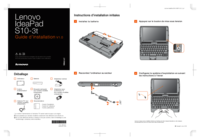




 (153 pages)
(153 pages) (94 pages)
(94 pages) (2 pages)
(2 pages)







Comments to this Manuals